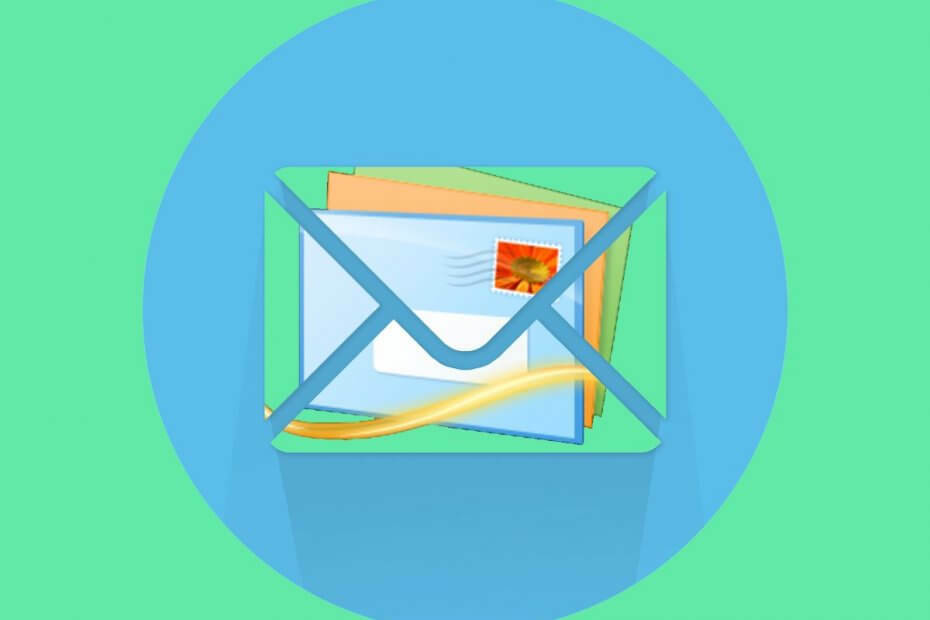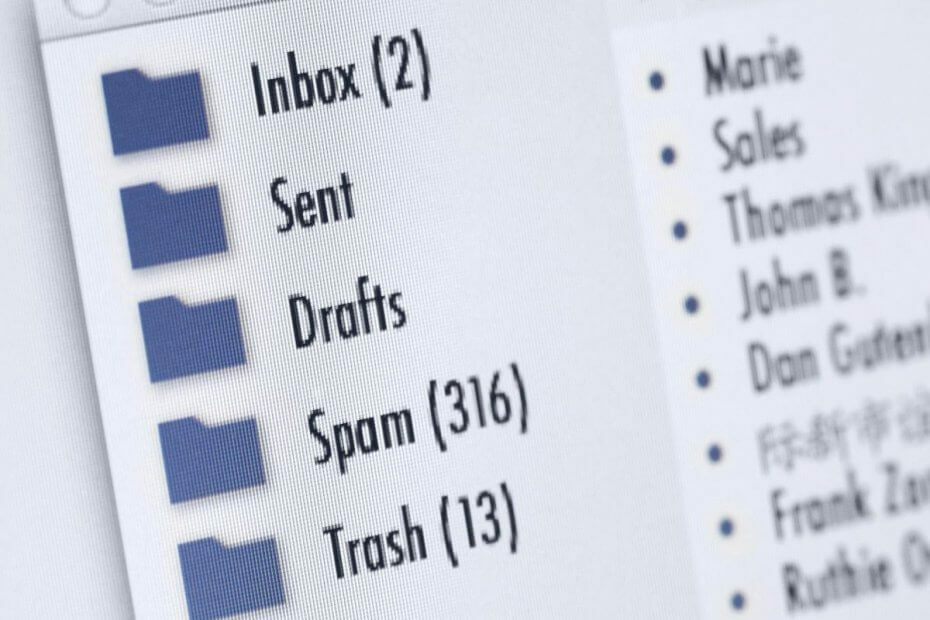
תוכנה זו תתקן שגיאות מחשב נפוצות, תגן עליך מפני אובדן קבצים, תוכנות זדוניות, כשל חומרה ותייעל את המחשב שלך לביצועים מקסימליים. תקן בעיות במחשב והסר וירוסים כעת בשלושה שלבים פשוטים:
- הורד את כלי התיקון למחשב Restoro שמגיע עם טכנולוגיות פטנט (פטנט זמין פה).
- נְקִישָׁה התחל סריקה כדי למצוא בעיות של Windows שעלולות לגרום לבעיות במחשב.
- נְקִישָׁה תיקון הכל כדי לפתור בעיות המשפיעות על אבטחת המחשב וביצועיו
- Restoro הורדה על ידי 0 קוראים החודש.
תוך כדי עבודה עם Windows Live Mailמשתמשים לעיתים קרובות מתמודדים עם בעיות שונות. אחת השגיאות הנפוצות ביותר קשורה למיילים. ליתר דיוק, תיקיית תיבת הדואר הנכנס נעלמת לפתע.
זה מסבך את המצב מכיוון שכבר אין לך גישה להודעות הדואר הנכנס שלך, בעוד שכל התיקיות האחרות נותרות שלמות.
זה לא מקובל לבוא מה לקוח דוא"ל בשולחן העבודה שאתה משתמש מדי יום כדי לבדוק את הדוא"ל שלך. למרבה המזל, יש לא מעט צעדים שונים שאתה יכול לבצע כדי לנסות להחזיר את תיבת הדואר הנכנס שלך.
מה אוכל לעשות אם תיבת הדואר הנכנס של Windows Live Mail אינה מוצגת?
1. עזור ללקוח IMAP להגדיר את עצמו
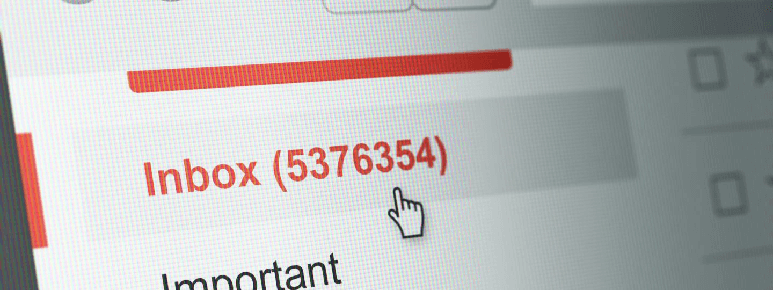
- לך ל חשבונות> מאפיינים> כרטיסיית IMAP.
- בזמן שאתה כאן, עזוב את נתיב תיקיית שורש ריק.
- אשר כאשר רואים חלון קופץ לגבי איפוס רשימת התיקיות.
- שֶׁלְךָ תיבת הדואר הנכנס אמור להופיע הבא.
- ואז, ב מדור תיקיות מיוחד לְהוֹסִיף תיבת הדואר הנכנס. לתחילת כל נתיב (למשל INBOX.Sent, INBOX.Drafts וכו ').
- לחץ על תיבת הסימון שליד חפש הודעות חדשות בכל התיקיות ו אחסן תיקיות מיוחדות בשרת IMAP.
משתמשים מתארים לעתים קרובות כיצד עובדת כניסה לתיבת הדואר הנכנס כנתיב תיקיית שורש. כאשר מתבקש לרענן את רשימת התיקיות, נראה שהיא מתעדכנת בהצלחה. ההצלחה כביכול היא לזמן קצר. לחץ באמצעות לחצן העכבר הימני על חשבונך ובחר הורד את כל התיקיות.
תראה שוב כי תיבת הדואר הנכנס אינה נמצאת בשום מקום. רוב הסיכויים שלקוח ה- IMAP שלך כבר אינו מסוגל להגדיר את עצמו בהתאם. מתן שמות מפורשת לנתיבים INBOX.foldername נראה לפתור את הבעיה.
2. אפשר תצוגה קומפקטית כדי לשחזר את תיבת הדואר הנכנס

- פתח את Windows Live Mail.
- לחץ על נוף בשורת המשימות.
- לאחר מכן לחץ על תצוגה קומפקטית. פעולה זו תקרוס את כל תיקיות Windows Live Mail הרשומות וכניסה חדשה תופיע תחתיהן.
- לחץ על זה. תיבת דו-שיח שמפרטת את כל התיקיות במחשב שלך מופיעה בהמשך.
- שים סימן על תיבת תיקיית תיבת דואר נכנס אתה מנסה לחזור.
- לחץ על בסדר.
- בהמשך לחץ על נוף.
- לחץ על תצוגה קומפקטית פעמיים ו- Inbox צריך להחזיר את מקומו.
כאשר תיבת הדואר הנכנס אינה מופיעה עוד ברשימת התיקיות גם לאחר ביצוע ההליך לעיל, השימוש בתכונה תצוגה קומפקטית עשוי לעזור.
זה מציע גישה לרשימה של כל תיקיות הדוא"ל של Windows Live Mail במחשב שלך, אז בחר בתיבת הדואר הנכנס החסר ושחזר אותו.
3. השתמש בתכונת הייבוא מספריית ברירת המחדל

- החזק את מפתח Windows ולחץ ר.
- לאחר מכן, הקלד % appdata% ולחץ בסדר.
- לאחר ההגעה, בדוק את המיקומים הבאים:
AppDataLocalMicrosoftWindows Mail Live
AppDataRoamingMicrosoftWindows Live Mail - כשאתה רואה תיבת הדואר הנכנס באחת מאותן ספריות, העתק נתונים המאוחסנים שם.
- צרו תיקיה חדשה והניחו אותה במיקום נוח. זו תהיה תיקיית הגיבוי שלך.
- פתח את Windows Live Mail.
- פתח את ה תפריט קובץ.
- לחץ על ייבא הודעות, בא אחריו הַבָּא.
- לחץ על לְדַפדֵף.
- נווט לתיקיה בה נשמר הגיבוי שלך ובחר בה.
- לחץ על הַבָּא.
- כשתסיים, תוכל ללחוץ בבטחה סיים.
לבסוף, אנו מציעים לך לנסות את תכונת הייבוא מספריית ברירת המחדל. אשר את השחזור המוצלח של התיקיה ש- Windows Live Mail לא הציג.
אני מקווה שכבר אינך מוטרד מהנושא שנעלם בתיבת הדואר הנכנס.
קרא גם:
- מה לעשות אם אנשי הקשר שלי ב- Windows Live Mail נעלמים
- תיקון: Windows Live Mail שגיאה 0x8007007A ב- Windows 10
- Windows Live Mail לא שולח מיילים? נסה את התיקונים האלה
 עדיין יש לך בעיות?תקן אותם בעזרת הכלי הזה:
עדיין יש לך בעיות?תקן אותם בעזרת הכלי הזה:
- הורד את כלי התיקון למחשב זה דורג נהדר ב- TrustPilot.com (ההורדה מתחילה בעמוד זה).
- נְקִישָׁה התחל סריקה כדי למצוא בעיות של Windows שעלולות לגרום לבעיות במחשב.
- נְקִישָׁה תיקון הכל כדי לפתור בעיות עם טכנולוגיות פטנט (הנחה בלעדית לקוראים שלנו).
Restoro הורדה על ידי 0 קוראים החודש.